チュートリアル

Titan 2 サブスクリーンをカスタマイズする方法
Titan 2は、4.5インチのメインディスプレイと背面のセカンダリサブスクリーンを備え、想像力豊かなデュアルスクリーン体験を提供します。このサブスクリーンは完全にカスタマイズ可能で、壁紙を変更したり、時計の文字盤を切り替えたり、対応するアプリを直接実行することもできます。このガイドでは、Titan 2のサブスクリーンをカスタマイズして操作し、その可能性を最大限に引き出す方法を説明します。

Titan 2でジェスチャーを使用する方法
他の最新のタッチスクリーンスマートフォンを操作するのと同様に、Titan 2を操作するためにAndroidシステムのジェスチャーを使用できます。タッチ対応の物理キーボードでキーボードジェスチャーを有効にして、スクロールを強化し、カーソルを正確に制御することもできます。このガイドでは、標準的な画面上のジェスチャーとTitan 2でキーボードジェスチャーを有効にする方法を説明します。

Titan 2でプログラム可能なボタンとキーボードキーをカスタマイズする方法
Titan 2は、最も頻繁に使用するアプリやツールに素早くアクセスするためのクラシックな赤いプログラム可能なボタンを側面に保持しており、A-Zのすべての文字キーもショートカットとしてカスタマイズできます。このガイドでは、Titan 2のプログラム可能なボタンとキーボードキーをカスタマイズする方法を説明します。
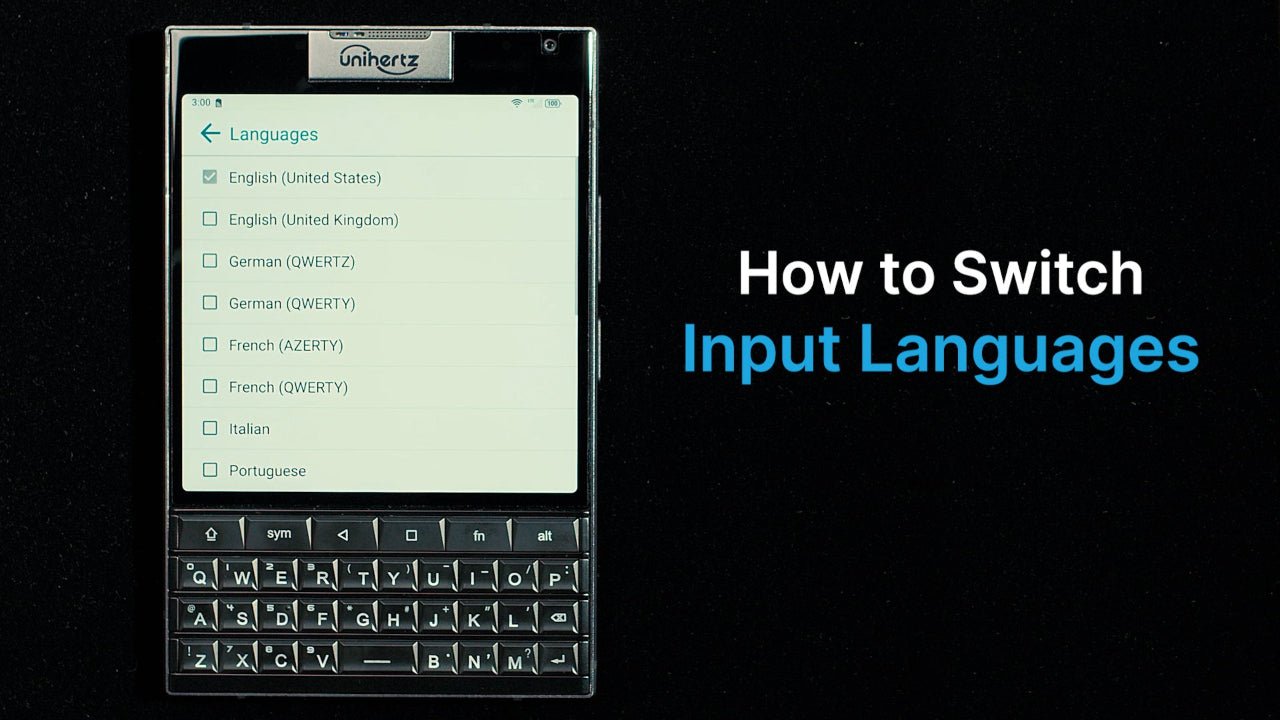
Titan 2で入力言語を切り替える方法
Unihertz Titan 2 の素晴らしい点の一つは、最適化された物理的なQWERTYキーボードです。タイピングの純粋主義者が求める満足のいく触覚フィードバックを取り戻します。しかし、あなたがバイリンガルである場合や、複数の言語で入力する必要がある場合はどうでしょうか?このガイドでは、Titan 2 で複数の言語を設定し、それらをシームレスに切り替える方法を説明します。
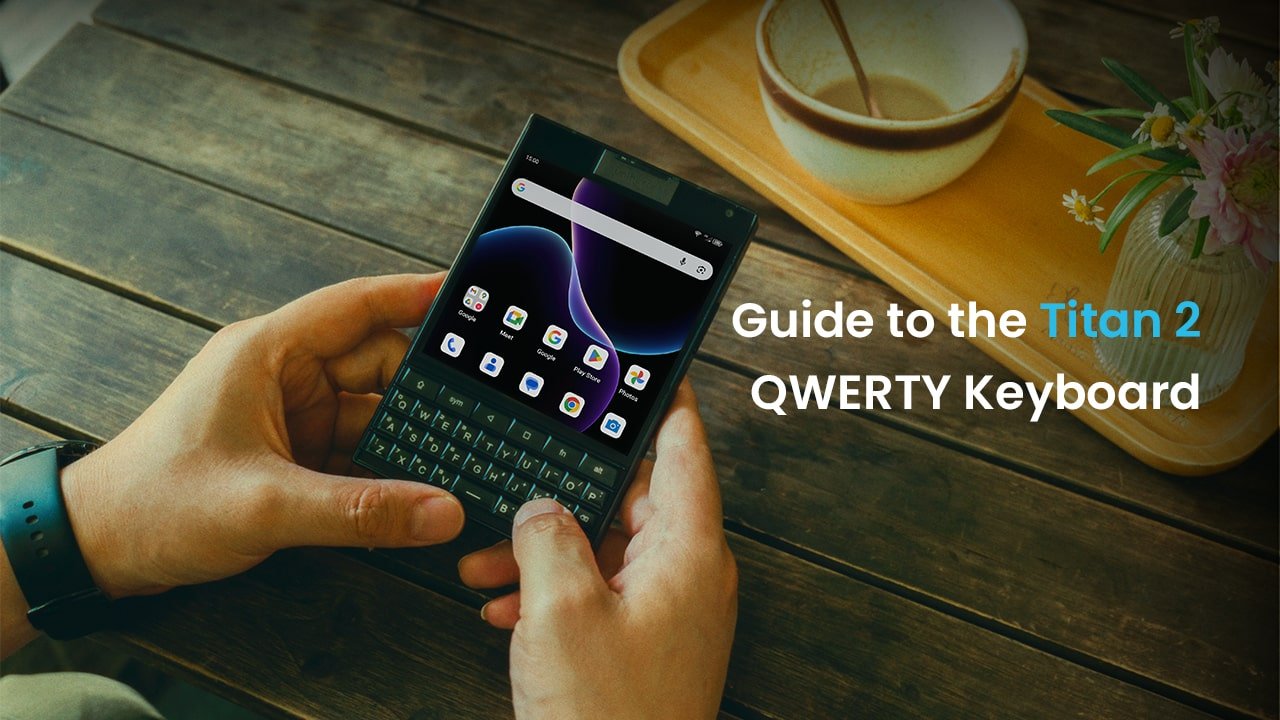
Unihertz Titan 2 QWERTYキーボードのガイド
このガイドでは、Titan 2のQWERTYキーボードについて知っておくべきすべてのことを説明します。再設計されたクラシックQWERTYレイアウトからショートカット設定やジェスチャー機能まで。




